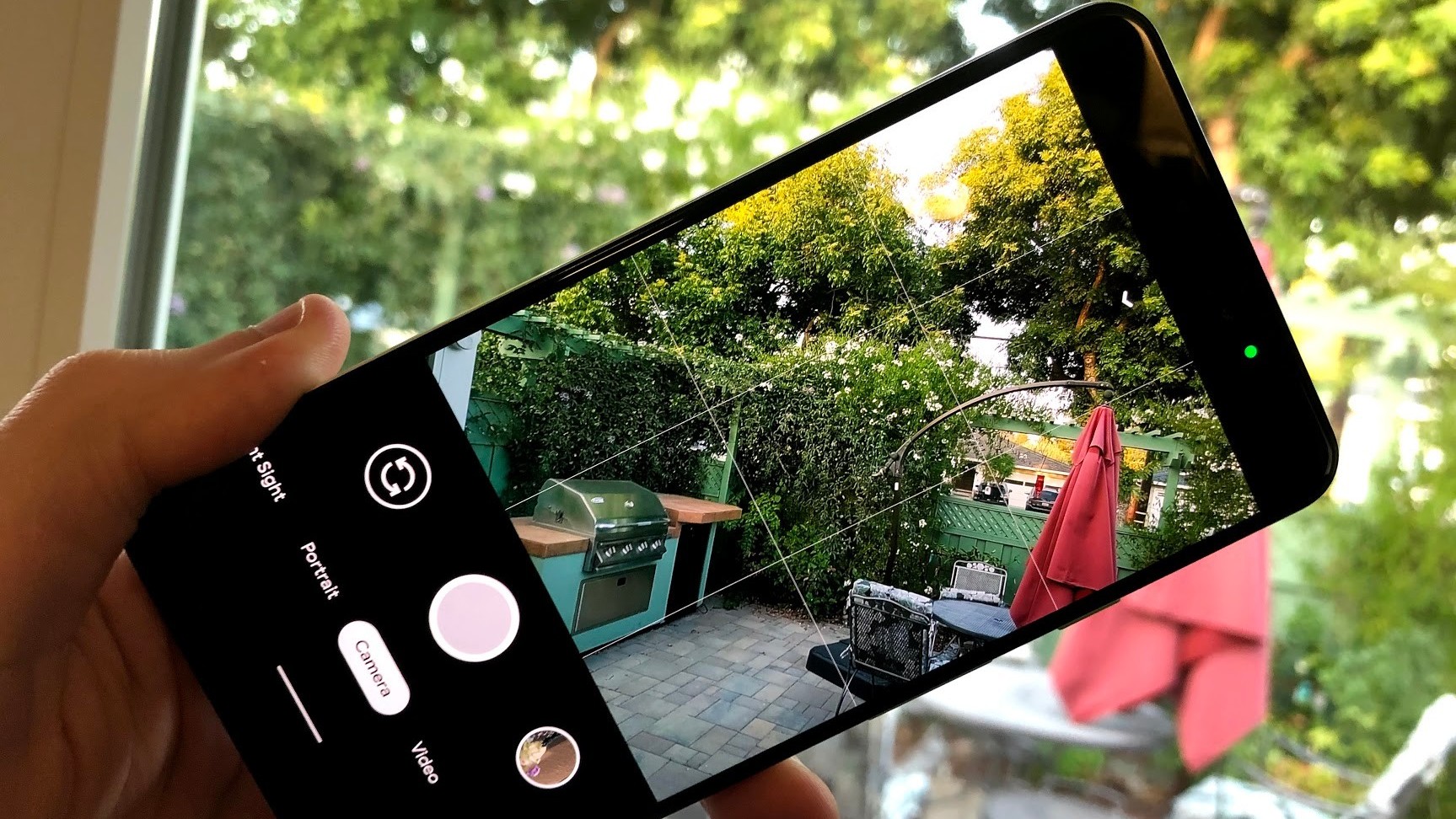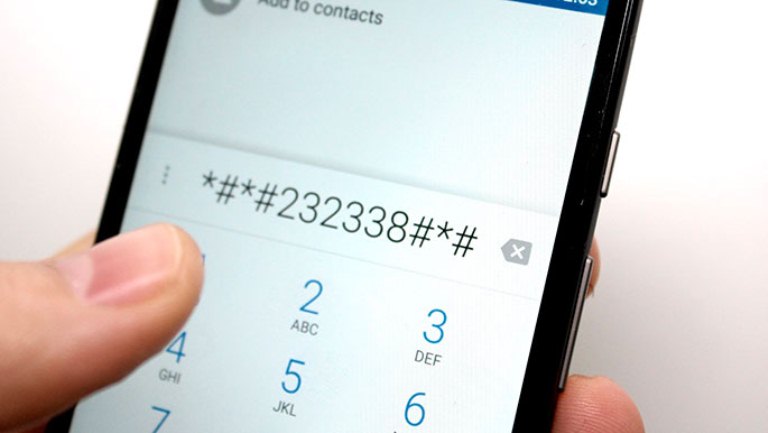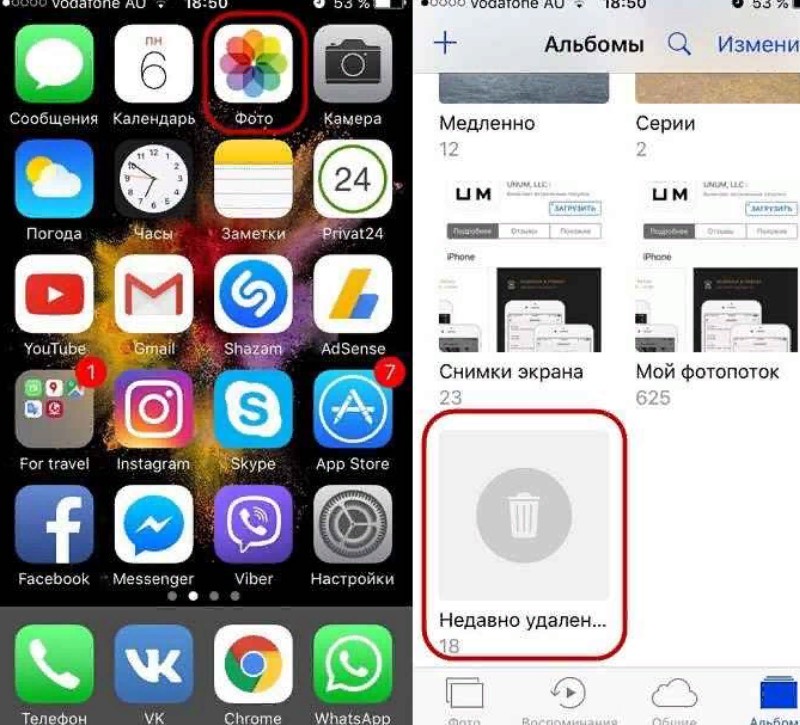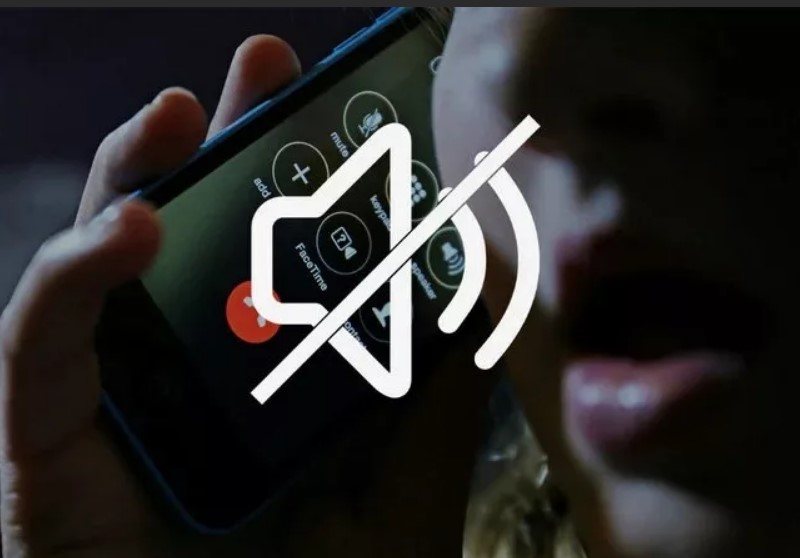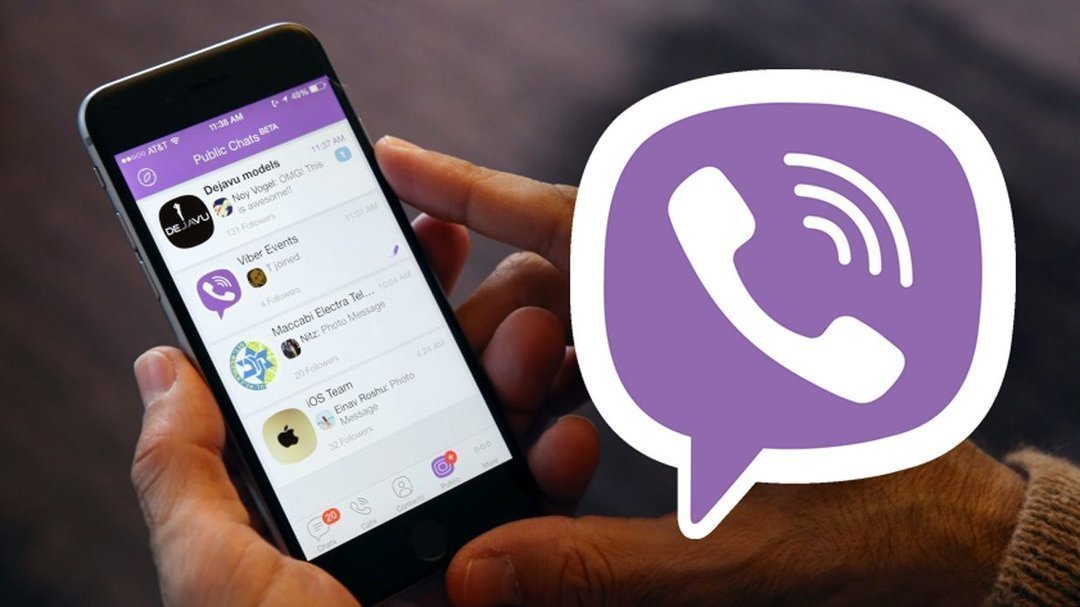У большинства людей в наше время имеется невероятно удобный и практичный гаджет. Речь идет, конечно же, о смартфоне. Он не занимает много места, способен поместиться в кармане или миниатюрной сумочке, но при этом выполняет роль настоящего персонального компьютера.
В первое время после покупки девайса, он работает хорошо и быстро. Дело в том, что изначально на смартфоне установлено минимум приложений.

И, как следствие, к замедлению работы аппарата. Почему так происходит и как с этим бороться – сегодня и поговорим.
Всему виной большое количество фоновых процессов
Если на смартфоне установлено слишком много приложений, это может существенно тормозить его работу.
Иногда случается так, что когда вы сворачиваете запущенную утилиту, а потом раскрываете ее – приложение перезапускается. Причина такого положения дел, скорее всего, кроется в наличии слишком большого количества фоновых процессов. Остановив некоторые из них, вы сможете ускорить работу своего девайса.
Юрий Петренко, IT-специалист

Самое время разобраться в том, что такое кэшированный фоновый процесс в Андроиде, и как с ним бороться – как закрыть все время работающие и отнимающие ресурсы смартфона программы.
Что собой представляет кэшированный фоновый процесс
Те, кто хотя бы немного интересуется данной темой, знают, что некоторые данные приложений могут храниться в так называемом кэше. К примеру, если речь идет о социальных сетях, то там будут сохраняться фотографии и всевозможные иконки.
Когда программа будет запущена повторно, некоторые элементы загрузятся в автоматическом режиме. А все потому, что ранее они уже были сохранены в кэше.
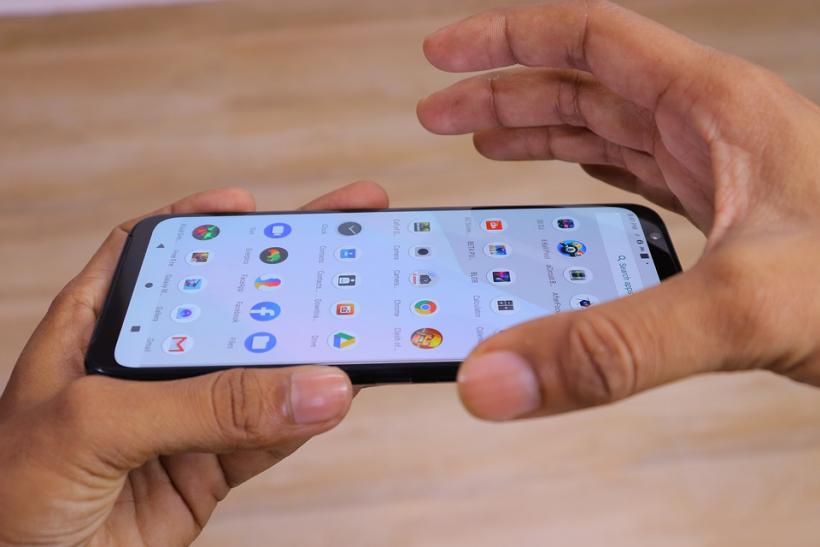
Однако вопрос остается – что такое кэшированный фоновый процесс? Ответ до банальности прост. Это службы, работающие в смартфоне в фоновом режиме без ведома владельца устройства. К примеру, виртуальная клавиатура. Человеку не приходится каждый раз запускать ее, чтобы написать сообщение. Это лишь пример одного из вариантов.

В то же время в фоновом режиме могут быть запущены и многие ненужные программы, которые лишь отнимают ресурсы смартфона.
Теперь давайте разберемся, каким образом мы можем убрать некоторые процессы из фона без вреда для нашего гаджета.
Как убрать ненужные фоновые процессы
Итак, самый простой способ – это ограничение фоновых процессов через настройки вашего девайса. Это делается в разделе настроек «Для разработчиков». Но просто так вы ее не отыщете.
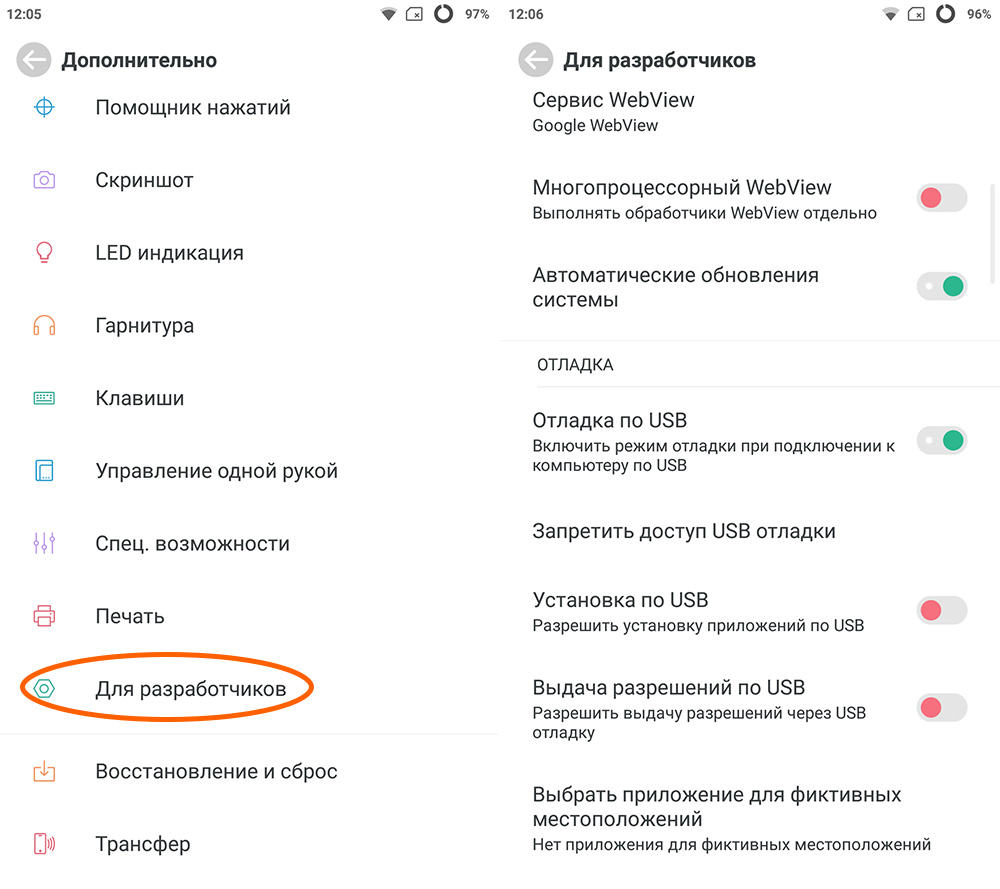
После того, как раздел появился, переходим к выполнению пошаговой инструкции:
- Посещаем вкладку «Для разработчиков».
- Ищем строку «Лимит фоновых процессов (или служб)», нажимаем на нее.
- Во всплывающем окне выставляем ограничение. Как показывает практика, для корректной работы смартфона требуется поставить отметку не меньше двух фоновых процессов. Запретив все фоновые процессы, вы рискуете получить множество ошибок вместо ускорения работы гаджета.
- Сворачиваем настройки для сохранения изменений.
Запрещаем фоновую работу конкретных приложений
Также мы можем ограничить фоновое функционирование каких-то конкретных программ. Идем в «Настройки», открываем «Приложения», находим требуемое приложение, внизу выбирает «Остановить». Подтверждаем кнопочкой «Ок».